在Excel中制作图表的方法 excel图表怎么制作,前天刚学习了一个excel的新技术,叫“excel图表怎么制作”授课老师对我们说,这一技术的专业全称为“在Excel中制作图表的方法 excel图表怎么制作”今天宝宝把这个技术分享给大家,不用谢哦~
在我们使用Excel的时候,我们可以根据数据源的不同,来制作Excel图表,在Excel中制作图表的方法有两种:利用数据区域绘图和利用名称绘图。而前者是根据工作表中某个固定的数据区域绘制图表,后者是根据定义的名称绘制图表,其更多地应用于动态图表的制作。
一、利用数据区域绘图:自动绘制图表
在Excel 2007中,绘制图表是非常简单的。下面以柱形图为例,来说明图表的制作方法和步骤。示例数据如图1所示。
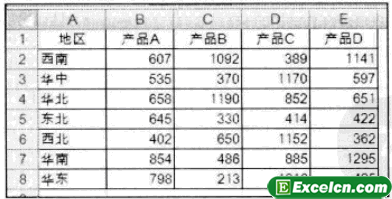
图1
具体方法如下:
1、单击数据区域内的任意单元格。
2、单击功能区的插入选项卡,在图表功能组中单击柱形图按钮,选择二维柱形图类型,如图2所示,即可得到如图3所示的图表。
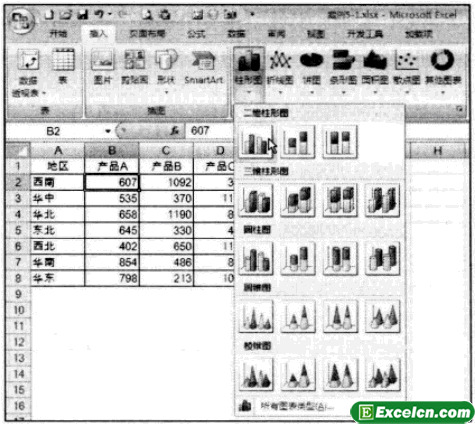
图2
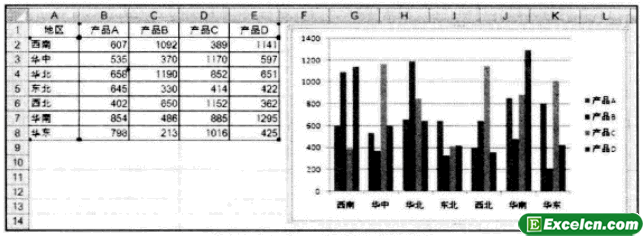
图3
二、用数据区域绘图:手动绘制图表
如果不想以现有的数据区域创建图表,而是手工添加数据系列,则需要按照下面的步骤进行操作。
1、单击工作表中的任意空白单元格。
2、单击功能区的插入选项卡,在图表功能组中选择某个图表类型,例如选择二维柱形图类型,即可得到如图4所示的空白图表。
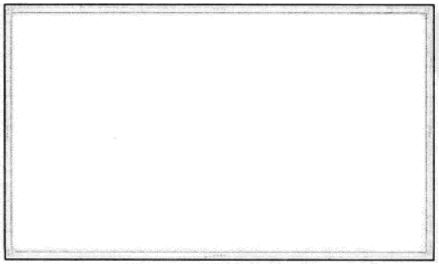
图4
3、选择该空白Excel图表并右击,在弹出的快捷菜单中选择选择数据命令,打开选择数据源对话框,如图5所示。
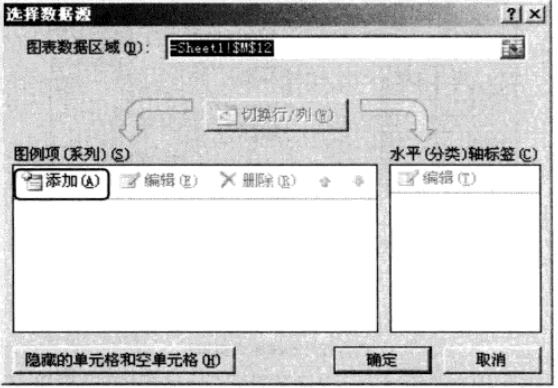
图5
4、单击添加按钮,打开编辑数据系列对话框,在系列名称文本框中输入或引用系列名称,在系列值文本框中引用系列的数据区域,如图6所示。单击确定按钮,返回到选择数据源对话框,可以看到该系列已经被添加到图表中,如图7所示。
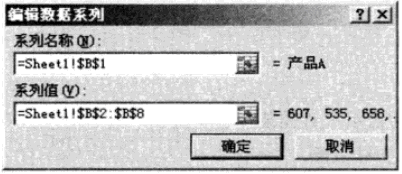
图6
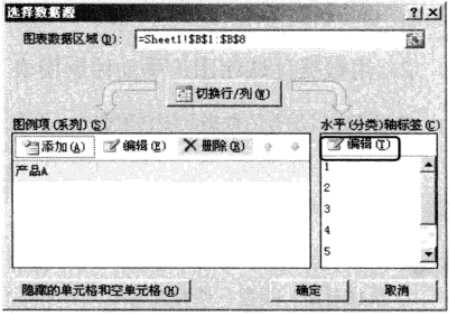
图7
5、但是,新添加的数据系列的分类轴标签是默认的序列号1,2,3,…,需要把它设置为真正的分类轴标签,在选择数据源对话框中选择新添加的系列,然后单击水平(分类)轴标签对应的编辑按钮,打开轴标签对话框,输入轴标签引用的单元格区域即可,如图8所示。
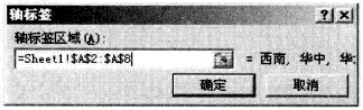
图8
6、单击确定按钮,返回到选择数据源对话框,可以看到该系列的真正轴标签已经被添加到图表中,如图9所示。
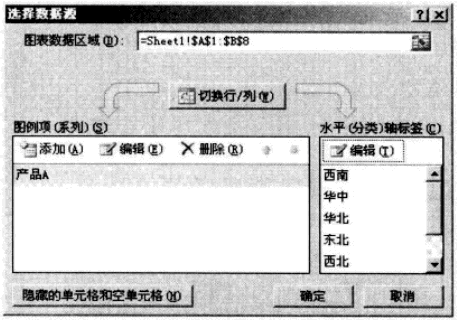
图9
7、采用相同的方法将其他数据系列添加到图表中。
8、单击确定按钮,关闭选择数据源对话框,即可完成图表的制作。
我们根据手动和自动两种方法在Excel中制作制作图表,Excel图表可以更好的显示数据分析出来的结果,让投资商和客户看图表做出来的数据,就会感觉数字会动一样,显示的更加专业,也更加易懂。
以上就是在Excel中制作图表的方法 excel图表怎么制作全部内容了,希望大家看完有所启发,对自己的工作生活有所帮助,想要了解更多跟在Excel中制作图表的方法 excel图表怎么制作请关注我们文章营销官网!
推荐阅读
创建柱形excel图表 excel图表双柱形占比 | 文军营销1、我们首先需要打开一个excel工作表,如图1所示。 图1 2、在分公司销售统计工作表中选择单元格区域 A3:D8,切换到【插入】选项卡,在【图表】组中单击【柱形图】下拉按钮,执行【三维簇状柱形图】选项,如图2所示。 图2 3、销售数据统计柱形图插入到excel工作表中,如图3所示。 图3 若要基于默认图表类型迅速创建...Excel 2010中创建图表 excel2010创建图表 | 文军营销步骤1 打开一张Excel数据表格,选择要创建图表的商品名称和销售金额列数据。 步骤2 在插入选项卡图表组中单击要插入的图表类型,在打开的列表中选择子类型,即可在当前工作表中插入图表,如图1所示。 图1 步骤3 创建Excel图表后,将显示图表工具选项卡,其包括设计、布局和格式三个子选项卡,如图2所示。用户可以使用这些...中文Excel 2000建立与使用电子报表的教程 | 文军营销若第二张表中的栏目,即首行中的内容与第一张表中的栏目有区别,粘贴后可以进行修改,其操作方法与Microsoft word中的编辑操作相同,也可使用拖动的方法移动内容。 第三讲 设置单元格的格式 与Microsoft word一样,在中文Excel 2000中也能设置文字的格式,而且此格式将表现在最终的电子表格中。此外,还可以设置其它与数据...excel同比分析图表制作 excel同比增长率图表 | 文军营销今天我们根据图1所示的同比分析图表,在图表主坐标轴上用的excel图表是柱形图;在图表次坐标轴上用了excel图表是折线图。excel同比分析图表制作稍微有些麻烦。下面是其主要方法和步骤。 图1 1、在数据区域右侧刺进一个辅佐列,输入数字0%,如图2所示,增加这个辅佐列数据是为了在图表上绘制零线。使用excel折线图表观察价格走势 excel图表制作折线图 | 文军营销1、打开excel工作表。 图1 2、选择单元格区域 A2:G6,切换到【插入】选项卡,在【图表】组中单击【折线图】下拉按钮,执行【带数据标记的堆积折线图】命令。 3、带数据标记的堆积折线图被添加到工作表中,清晰地显示出物价走势。 图2 4、选中excel图表,切换到【设计】选项卡,在【快速布局】组中选择【布局 3】...绘制Excel图表时需要注意的问题 Excel绘制最小分发时间图表图1和图2左侧显示的是示例数据,其中A列的月份是用数字表示的。此时,如果利用数据区域自动绘制图表,就会得到如图1和图2右侧所示的图表。此时,不论是柱形图还是折线图,A列的月份数据是作为数据系列绘制在图表上,而不是分类标志。 图1 图2 如果月份是在数据区域的第一行,此时用数据区域自动绘制Excel图表,也会出现...


![]()
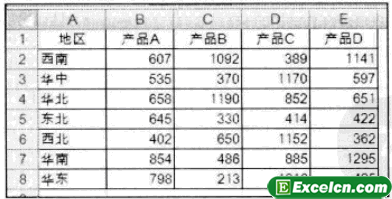
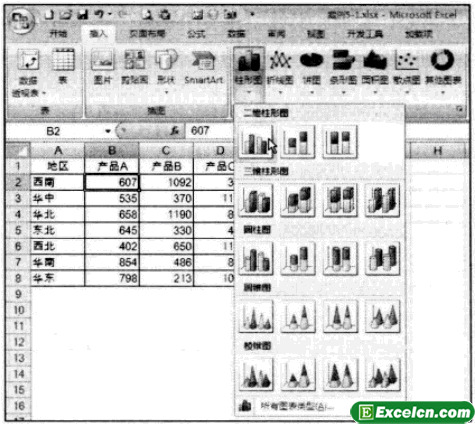
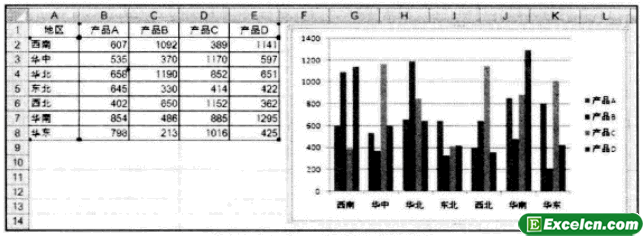
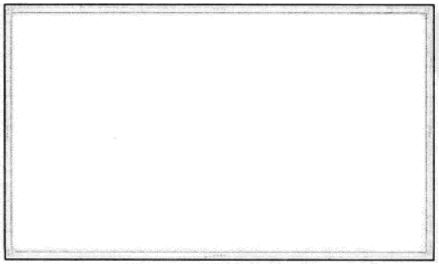
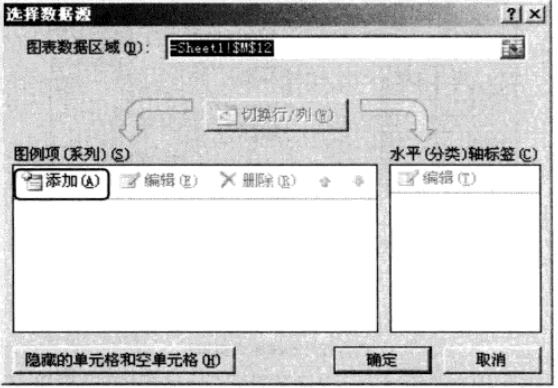
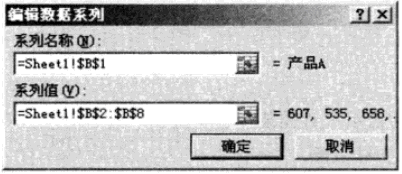
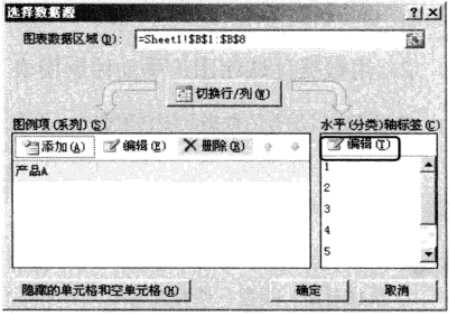
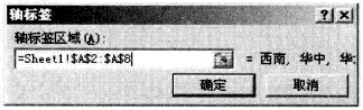
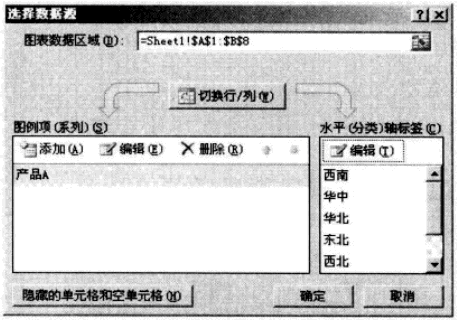
 400-685-0732(7x24小时)
400-685-0732(7x24小时) 关注文军
关注文军

